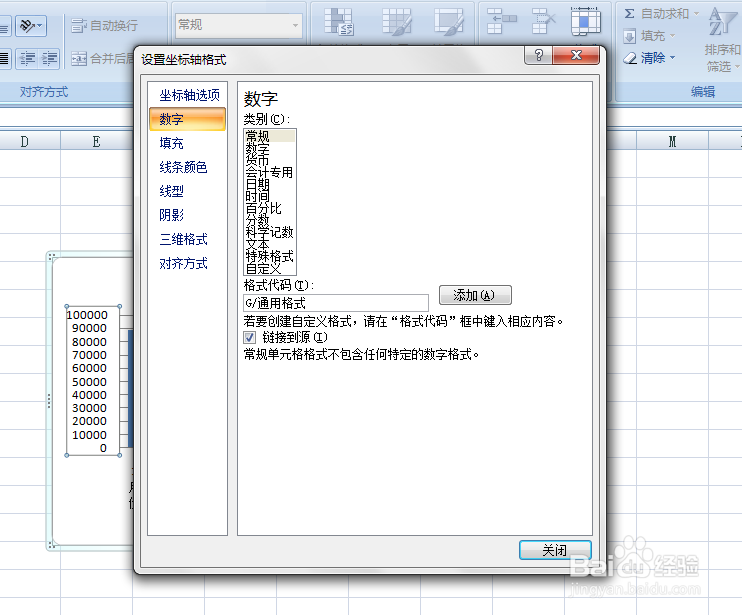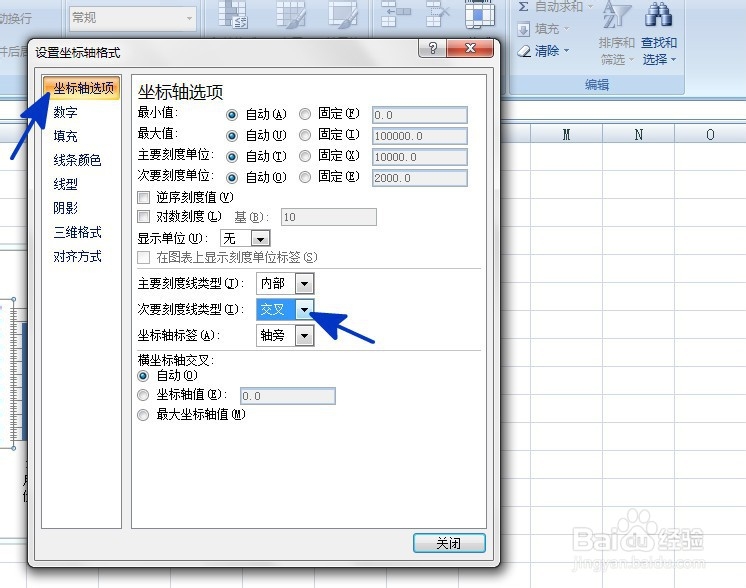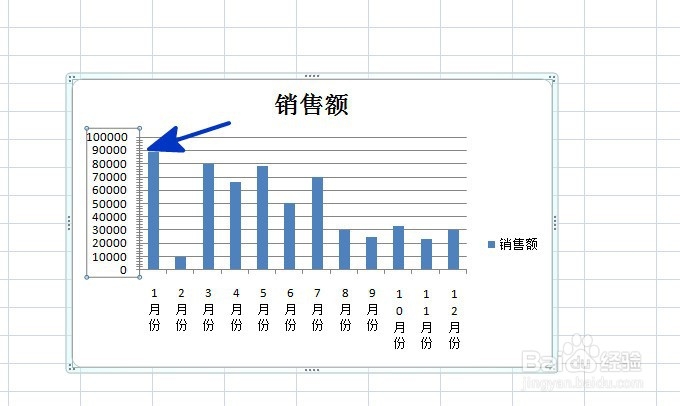EXCEL中如何给坐标轴添加次要刻度线
1、如本例,下图中的垂直坐标轴只显示主要刻度,要求给图表添加次要坐标轴的刻度。
2、点击选中垂直坐标轴,点击鼠标右键,在弹出的菜单选项中点击选择【设置坐标轴格式】选项。
3、如下图,通过上一步骤,系统中弹出了【设置坐标轴格式】对话框。
4、在通过上一步骤,系统中弹出的【设置坐标轴格式】对话框中:左边点击选择[坐标轴选项]诋危族枧;右边点击[次要刻度线类型]后面的按钮,在弹出的选项中选择添加刻度的类锸责氧铼型,本例为[交叉]选项,完成后点击【关闭】按钮,将对话框关闭。
5、返回到图表中,通过以上操作步骤,图表的垂直坐标轴就添加了次要刻度,结果如下图所示:
声明:本网站引用、摘录或转载内容仅供网站访问者交流或参考,不代表本站立场,如存在版权或非法内容,请联系站长删除,联系邮箱:site.kefu@qq.com。
阅读量:47
阅读量:60
阅读量:65
阅读量:23
阅读量:35